هناك العديد من الأسباب المختلفة لشراء مكبرات صوت Sonos ، ولكن أحد أكبر عوامل الجذب للنظام البيئي هو دعمه الكبير لخدمات الموسيقى. من Spotify و Apple Music و Pocket Casts و TuneIn Radio وكل شيء آخر بينهما ، إليك كيفية إضافة واحدة إلى تطبيق Sonos الخاص بك!
المنتجات المستخدمة في هذا الدليل
- أمازون: سونوس واحد ($199)
- أمازون: سونوس شعاع ($399)
كيفية إضافة خدمة موسيقى إلى نظام Sonos الخاص بك
بالنسبة لهذا الدليل ، سنضيف موسيقى Google Play إلى تطبيق Sonos. ستكون الفكرة / الخطوات العامة هي نفسها بغض النظر عن الخدمة التي تضيفها ، ولكن قد تختلف بعض الأشياء قليلاً اعتمادًا على الخدمة التي تضيفها. بدون مزيد من اللغط ، لنبدأ.
- افتح تطبيق Sonos على هاتفك.
- اضغط على أكثر زر في شريط التنقل السفلي.
- صنبور أضف خدمات الموسيقى.
-
انقر فوق خدمة الموسيقى التي تريد إضافتها (على سبيل المثال ، نستخدم موسيقى Google Play).


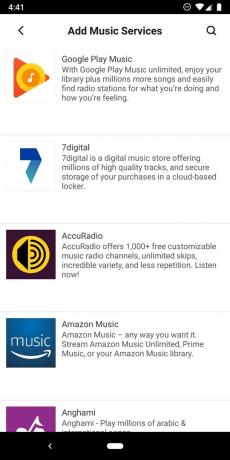
- صنبور أضف إلى Sonos.
- صنبور لدي حساب بالفعل.
-
صنبور تفويض.
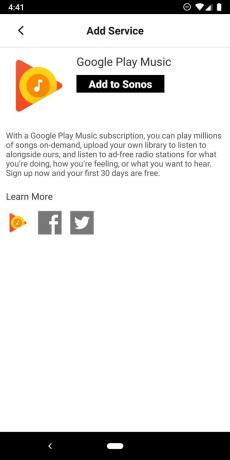
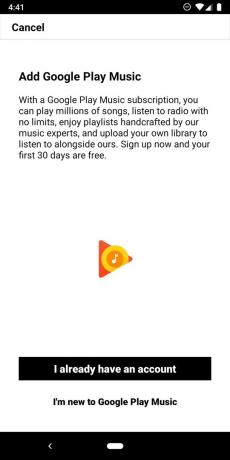

- اكتب الرمز الظاهر على الشاشة الأخيرة.
- صنبور التالى.
- اضغط على الحساب الذي تريد استخدامه.
-
صنبور السماح.

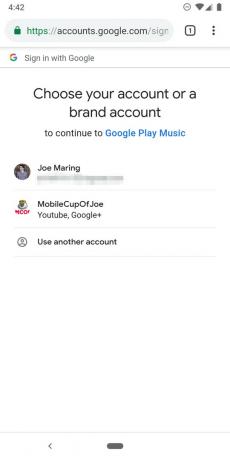

- ارجع إلى تطبيق Sonos.
- اكتب اسمًا لحسابك.
-
صنبور منجز في الجزء العلوي الأيسر من الشاشة.
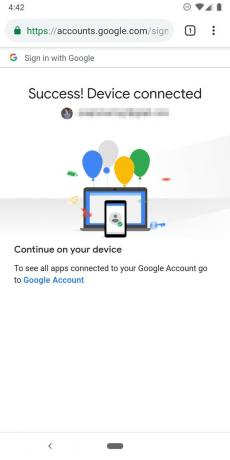
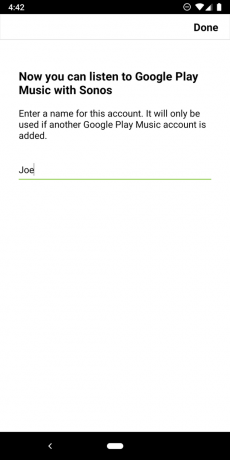
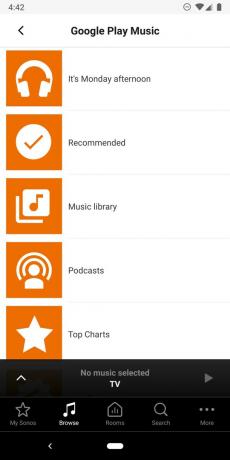
أنت جاهز تمامًا! في المرة التالية التي تفتح فيها تطبيق Sonos ، اضغط على تصفح زر على شريط التنقل لتصفح الموسيقى / البودكاست من أي من الخدمات التي أضفتها. استمتع وبث سعيد!
